wps文档快速插入梯形图形的教程
2023-05-10 09:33:05作者:极光下载站
越来越多的用户喜欢使用wps软件来处理工作的事务,在wps软件中用户可以用来编辑word文档、excel表格或是ppt演示文稿等不同类型的文件,能够很好的满足用户的编辑需求,当用户选择在wps软件中编辑文档文件时,可以利用其中强大的功能来进行设置文档格式,例如设置段落行距、文字间距或是页面布局等,最近小编看到有用户问到wps文档如何插入梯形图形的问题,这个问题其实很好解决,用户直接在菜单栏中找到插入形状选项,并在下拉菜单中选择梯形图形即可设置成功,那么下面就和小编一起来看看wps文档快速插入梯形图形的方法步骤吧,希望用户能够从中获取到有用的经验。
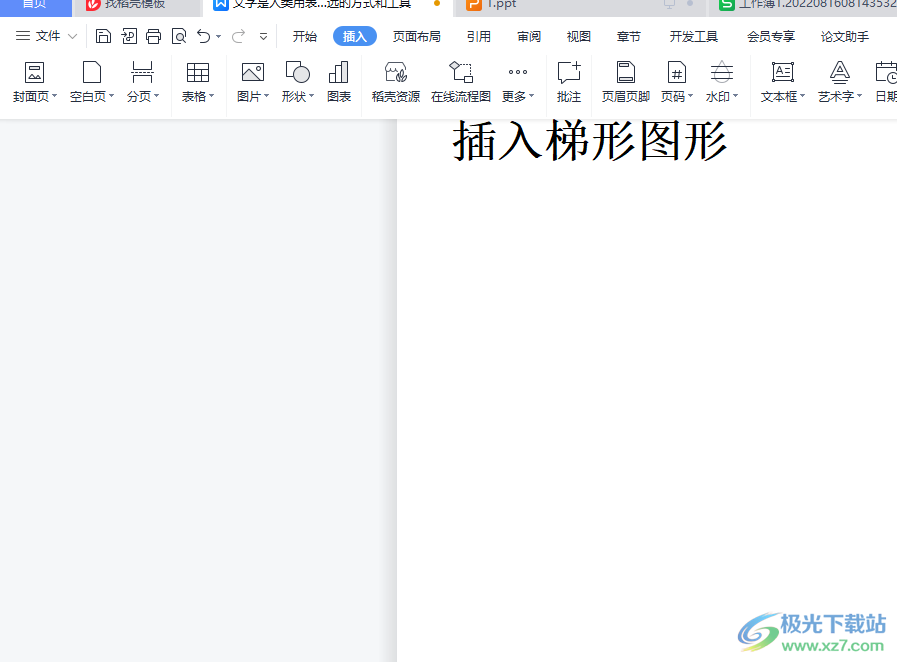
方法步骤
1.用户在wps软件中编辑文档文件,并来到编辑页面上来进行设置

2.接着点击菜单栏中的插入选项,将会显示出相关的选项卡,用户选择其中的形状选项
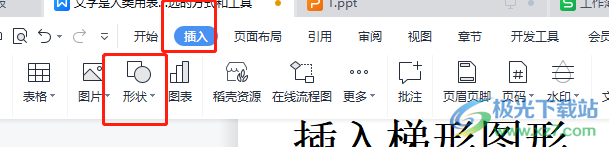
3.在弹出来的下拉菜单中,用户选择基本形状板块中的梯形图形
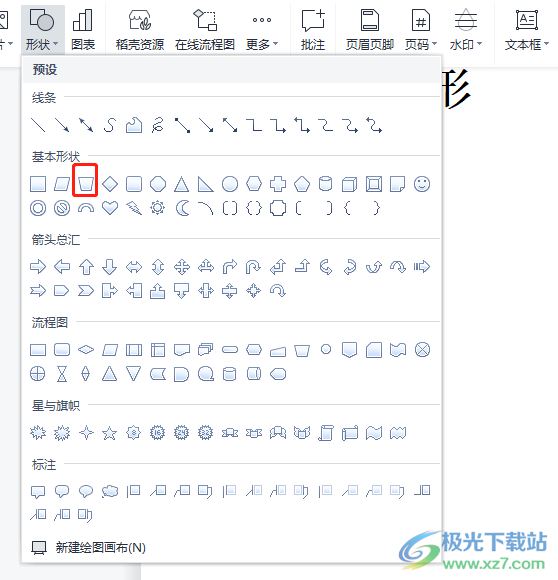
4.就可以根据自己的需求绘制出合适大小的梯形图形了,如图所示
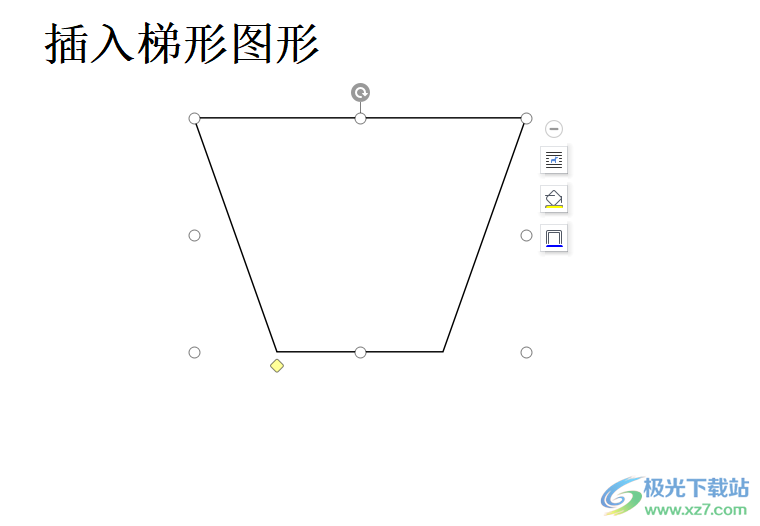
5.用户还可以对图形的样式进行设置,点击菜单栏中的绘图工具选项,在弹出来的选项卡中点击填充选项
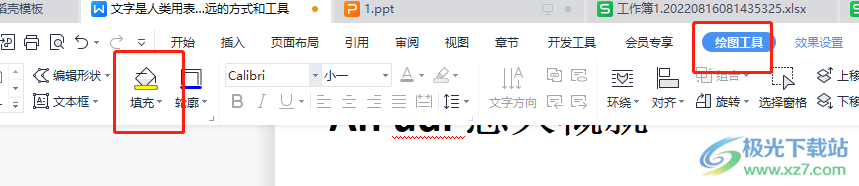
6.将会拓展出颜色面板,用户按照自己的喜好选择填充颜色即可

7.设置完成后,位于文档编辑页面上的梯形图形成功填充上了颜色

wps软件的出现让用户提升了编辑效率,并且能够简单轻松的解决好自己的编辑效率,当用户在wps软件中编辑文档文件时,需要在页面上插入梯形图形,就可以在菜单栏中找到插入形状功能,接着在形状的素材中找到自己需要的梯形图形即可设置成功,成功插入梯形图形后,用户直接在绘图工具中对梯形图形进行设置即可。
